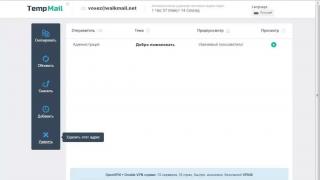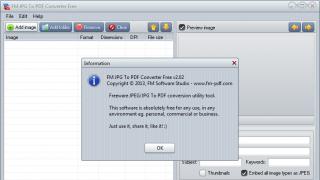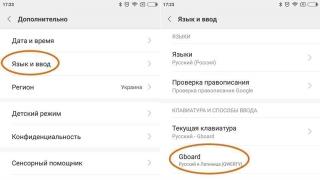Pozdrav dragi moji čitatelji, danas ćemo pogledati divan uslužni program pod nazivom ( Shadow Defender), koji će vam pomoći da zaštitite vaš računar od bilo kakvih prijetnji. Glavna prednost ovog programa je što se algoritam rada suštinski razlikuje od svih trenutno poznatih antivirusnih programa. I ovaj algoritam možda nije prikladan za sve ljude, ali garantira 200 zaštita interesa od virusa.
Značenje programa je ovo: program kreira dvije kopije svih sistemskih fajlova (ili samo onih koje navedete u postavkama), jednu „zamrzava“, stavlja u udaljenu ladicu, a mi direktno radimo sa drugim sistemom . Nakon ponovnog pokretanja sistema sistem sa kojim smo radili se potpuno briše, zajedno sa svim promjenama i mogućim infekcijama, a nastavljamo sa radom sa odmrznutom verzijom.
Ako imate HDD podijeljen na nekoliko particija, samo disk na kojem je instaliran sistem (Windows) treba držati trajno zamrznutim. Savjetujem vam da redovno čistite ostale particije, kako ako se sistemski disk slučajno odmrzne, virusi ne bi migrirali na sistemski disk.
Vjerovatno ćete pitati, pa bi takav program trebao "imati" puno resursa, onda ću vam reći, pokrenuo sam program i radio sam jako dugo stari kompjuter, koliko se sjećam 256 MB ram memorija , slab Celeron procesor i sve 80 GB memorije. Sve je radilo stabilno, nije bilo problema.

Ovako izgleda sistemski prozor programa.
Ovaj program će biti zgodan prvenstveno za one ljude koji se samo druže na internetu i rade sve na mreži, koriste sve usluge, gledaju filmove, igraju igrice, sve online.
Ako često koristite internet i stalno spremate datoteke i važne dokumente, onda vam savjetujem da podijelite hard disk na nekoliko particija i napravite snimak samo sistemskog diska. To je upravo ono što sam koristio, za sve vrijeme rada ovog programa nije bilo nijednog kritičnog kvara, čak i ako se kompjuter smrznuo od dužeg korištenja, jednostavno ste ga ponovo pokrenuli i sve je došlo na svoje mjesto, virusi su nestali, pojavio se netaknuti izgled čisti sistem. O da, dok instalirate potrebne programe, trebali biste uključiti svoj standardni antivirusni program u maksimalna zaštita, i onemogućite Shadow mode sa sistemskog diska, nakon instaliranja programa ponovo zamrzavamo sistem i radimo tiho.
Program je plaćen, ali mi smo u Rusiji, postoji krekovana verzija na torentima, a postoji i Russifier =) Savjetujem vam da podesite Shadow Defender da se automatski pokreće kada pokrenete računar, kako ne biste radili nikakve nepotrebne radnje , ali samo tiho radi ono što voliš.
Toplo preporučujem da ga isprobate ako ste trenutno u potrazi za dostojnim protivnikom virusom.
Ako nešto nije jasno u vezi sa programom, napišite u komentarima, za to su i stvoreni.
To će vas spasiti od bilo kakvog virusa ili zlonamjernog softvera koji ulazi u vaš računar.
IN U poslednje vreme Sve češće se korisnici žale da se nakon putovanja internetom uočavaju promjene u radu računara. najgora strana. Na primjer, postavke računara su se nehotice počele mijenjati, stalno iskače neki porno baner, razni prozori pretraživač, programi prestaju da rade ili je računar potpuno blokiran od strane internet prevaranta koji traže novac od vas putem SMS-a.
Inače, pisao sam o tome kako ukloniti baner ransomware-a.Naravno, postoje slučajevi kada sami nesvjesno poremetimo ispravan rad sistema instalirajući neke programe ili drajvere treće strane. Program će biti izuzetno koristan ako se vaš računar ne koristi iskusni korisnici, nakon čega sve treba dovesti u red ili jednostavno morate testirati program bez začepljenja Windows registra beskorisnim unosima.
Bezbedno je ući na sajt ili forum sa virusima, testirati rad i unositi izmene u lokalni razvoj sajta, eksperimentisati sa sistemskim fajlovima i napraviti neke promene u njegovom radu... Sve je to moguće uz prekrasan Shadow Defender program , koji će stvoriti virtuelna fotografija navedeno područje tvrdi disk sa kojim ćete nastaviti da radite. Nakon takve transformacije, nećete se bojati napada virusa ili uklanjanja bilo kakvih informacija iz zaštićenog područja. Jer nakon ponovnog pokretanja računara sve će se vratiti u normalu. Naravno, postoje i drugi načini zaštite vašeg računara, ali ovo će premašiti sva vaša očekivanja.
Shadow Defender će staviti Windows u sjenčani način rada i selektivno čuvati podatke kako bi spriječio gubitak podataka. važna informacija i štite operativni sistem od prodora raznih vrsta virusa. Do danas je program kompatibilan samo sa svim verzijama operativnog sistema Windows (XP/7/8). Treba reći da je ovaj program plaćen, ali će u probnom režimu Shadow Defender trajati 30 dana.
Da biste rusificirali Shadow Defender, morate preuzeti ruski paket (res.ini fajl) za svoju verziju programa na službenoj web stranici. Ostaje samo da premjestite res.ini datoteku sa zamjenom u mapu u kojoj je instaliran Shadow Defender. Sada program razumije ruski. Koristim ovaj program već duže vrijeme i nemam zamjerki na njegov rad, pa preporučujem da ga uzmete u svoj arsenal korisni programi. Dakle, pređimo na stvar. Evo od mene detaljna uputstva od Shadow Defender.
Kako koristiti Shadow Defender
- Konfiguracija.
Mislim da je ovdje sve jasno, samo ću reći da obavezno označite polje "Obavijesti o nedostatku slobodnog prostora" u suprotnom, ako rezervirani prostor nije dovoljan, Shadow Defender neće raditi ispravno, što znači da postoji rizik od gubitka važnih informacija.
Klikom na dugme "Više informacija"
možete povećati ili smanjiti rezervirano područje za svaku tvrdi dio disk. Veoma je važno da program ima dovoljno slobodnog prostora...
- Sačuvaj. Vrlo korisna opcija koja je dizajnirana za spremanje datoteke ili mape kada ste u zaštićenom načinu rada. Na primjer, uključili ste zaštićeni način rada na svim particijama vašeg tvrdog diska i krenuli u šetnju internetom. Hodali ste i hodali i odjednom ste pronašli ono što ste tražili.
Preuzmite datoteku na svoj tvrdi disk, ali da bi datoteka ostala nakon izlaska iz zaštićenog načina rada, potrebno je da je dodate preko opcije "Sačuvaj", odaberite datoteku i pritisnite dugme "Prihvati". Sada će preuzeta ili izmijenjena datoteka (ako je bilo koja datoteka izmijenjena, ona će biti sačuvana u izmijenjenom obliku) ostati na tvrdom disku nakon izlaska iz zaštićenog moda.

- Izuzeci. Program ima veoma dobro implementiranu funkciju čuvanja promenjenog sadržaja u fasciklama i fajlovima koji se nalaze na listi isključenja. Dodavanjem fascikle ili datoteke na listu isključenja, sve promene u toj fascikli biće sačuvane kada Shadow Defender završi. Drugim riječima: unaprijed unosite u program one mape i datoteke u kojima ćete vršiti izmjene.

- Postavke. Najvažnija opcija u ovom programu. U postavkama možete odabrati koja će particija biti u zaštićenom načinu rada i koje radnje treba poduzeti da izađete iz zaštite. Također je moguće puna zaštita računar ako označite sve oblasti čvrstog diska. Program nudi nekoliko radnji za izlazak iz moda:
Onemogućite zaštićeni način rada i ponovo pokrenite računar sada.
Onemogućite zaštićeni način rada i odmah isključite računar.
Ostanite u zaštićenom načinu rada nakon ponovnog pokretanja.

- Status sistema. Opcija informacija, u kojem možete vidjeti: koje particije rade u zaštićenom režimu, kapacitet, koliko prostora je zauzeto na particiji i koliko je slobodno, koliko je prostora Shadow Defender zauzeo, listu izuzetaka.

Kao što vidite, program nije zamenljiv u upravljanju online poslovanje i može vam uštedjeti pristojnu količinu novca. Općenito, bit će korisno ne samo za internet poslovne ljude, već i za svakog znatiželjnog ili ne toliko radoznalog korisnika. Po mom mišljenju to je jednostavno odličan program za zaštitu vašeg računara na internetu, sve vrste testova i sigurnog pretraživanja na internetu... Ovo pouzdana zaštita računar na internetu.
Ako je vaš čvrsti disk podijeljen na nekoliko particija, samo disk na kojem je instaliran sistem (Windows) treba ostati trajno zamrznut. Savjetujem vam da redovno čistite ostale particije, kako ako se sistemski disk slučajno odmrzne, virusi ne bi migrirali na sistemski disk.
Ovaj program će biti zgodan prvenstveno za one ljude koji se samo druže na internetu i rade sve na mreži, koriste sve usluge, gledaju filmove, igraju igrice, sve online.
Prilikom instaliranja potrebnih programa trebalo bi da uključite svoj standardni antivirusni program u režimu maksimalne zaštite, i da onemogućite Shadow mod sa sistemskog diska.Nakon instaliranja programa ponovo zamrzavamo sistem i radimo tiho.
Takođe vam savetujem da konfigurišete Shadow Defender da se automatski pokreće kada pokrenete računar, kako ne biste radili nikakve nepotrebne radnje: o)
U posljednje vrijeme sve se više raspravlja o temi relevantnosti klasičnog antivirusnog softvera. Na kraju krajeva, ono što vidimo danas: širenje zlonamjernog softvera je uvijek brže od brzine ažuriranja antivirusne baze podataka. Pojavljuje se prvi novi virus, zatim se neko vrijeme troši na njegovu analizu i tek tada dolazi do sljedećeg ažuriranja baze podataka potpisa. Ispada da svaki do sada nepoznat virus uvijek ima određeni vremenski period kada je korisnik bespomoćan protiv njega.
Većini korisnika je mnogo lakše zapamtiti trenutke kada je antivirusni softver otkazao, izazvao padove ili usporavanje sistema (da ne spominjemo lažne pozitivne rezultate) nego da navede primjer njegove stvarne korisnosti. Često su to bili glavni igrači na tržištu antivirusne sigurnosti.
Ne pozivam vas da odmah odustanete od svog antivirusa, ali samo predlažem da preispitate njegovu ulogu i potražite alternativni pristup koji će, pod određenim uvjetima, vašem sistemu pružiti odgovarajući nivo zaštite.
Osnovna pravila zaštite
Koji god da je najbolji savremeni antivirus ili alternativni način niste koristili nikakvu zaštitu ljudski faktor i dalje ostaje najranjivija karika u bilo kojoj, čak i najranjivijoj pouzdan sistem sigurnost. ja postojim jednostavna pravila, istinitosti, nepoštovanje kojih će poništiti svaki sigurnosni sistem.
Preuzmite programe samo iz službenih izvora ili iz izvora u koje zaista vjerujete. Ako je program plaćen, ali stalno radite s njim, bilo bi bolje kupiti licencu nego tražiti hakovanu verziju.
Izbjegavajte “Varez” i druge sumnjive resurse. Prije nego što ih instalirate na sistem, provjerite datoteke iz takvih resursa putem VirusTotal ( besplatna usluga, koji uključuje više od 50 redovno ažuriranih antivirusnih baza podataka).
Pridržavajte se osnovnih sigurnosnih pravila pri radu s njima e-mailom. E-mail crvi, koji se šire kao privitci e-pošte, možda su jedan od najpopularnijih metoda prevaranta. Jednostavna ljudska radoznalost često nadmašuje zdrav razum. Osim toga, cyber nasilnici ne miruju i stalno izmišljaju nove, sofisticiranije metode iskorištavanja ljudske lakovjernosti (u najmanju ruku ne biste trebali klikati na linkove ili otvarati priloge nepoznatih pošiljatelja).
Povremeno skenirajte svoj sistem na viruse i drugi zlonamjerni softver. Lakše je to učiniti koristeći besplatne, prenosivi uslužni programi: Kaspersky Virus Alat za uklanjanje, Dr.Web CureIt i drugi. Ovi proizvodi ne zahtijevaju instalaciju, kupovinu plaćene licence i nema potrebe za praćenjem ažuriranja baze podataka. Preuzeto, provjereno, obrisano.
Koristite proaktivni sistem odbrane (HIPS, sandboxovi). Programi za izolaciju zlonamjernog softvera kada se promjene na sistemskoj particiji ne dešavaju na pravi fajlovi i procesa, ali u virtuelno stvorenom okruženju.
Imati pri ruci disk za hitne slučajeve (fleš disk) sa slikom vaše sistemske particije. To je kao sigurnosna mreža u slučaju potpunog kolapsa sistema.
Proaktivna odbrana
Proaktivna odbrana je skup alata koji imaju za cilj sprječavanje prijetnji, a ne njihovo traženje. zlonamjernog koda nakon što je sistem zaražen (za razliku od tehnologija potpisa).
Jedna od njihovih tehnologija je stvaranje vještačkog okruženja (sandbox) unutar sistema, odakle aplikacija nema pristup kritičnim sistemski fajl m i registar.
Ovaj način zaštite je idealno rešenje kada se računar koristi, na primjer, na javnim mjestima, u organizacijama. Primjenjivo kada je dostupno visokog rizika uhvatiti virus, oštetiti sistemske datoteke zbog neiskustva, svi početnici PC korisnici. Takva rješenja su posebno popularna među sistemskim administratorima.
Proaktivne odbrambene aplikacije
Danas ih ima nekoliko popularne aplikacije proaktivnu odbranu, a svi imaju sličan princip rada. Program snima Trenutna drzava disk (obično sistemski disk), i od tog trenutka sve naredne promjene (instalacija programa, brisanje datoteka) se ne dešavaju stvarno, već u virtuelno okruženje.
Nakon normalnog ponovnog pokretanja računara, sve ove promjene se gube, a korisnik sa svakom novo preuzimanje prima sistem čije je stanje prvobitno snimio. U suštini, korištenjem proaktivnih sigurnosnih aplikacija, imate sistem koji je gotovo nemoguće ubiti.

Jedan od ovih programa je . Web stranica www.toolwiz.com. Program kreira radnu kopiju sistema (klonova), koja se ne boji nikakvih testova. Distribuira se besplatno, ima interfejs na engleskom (na YouTube-u ima dovoljno edukativnih, ne bi trebalo biti problema). ToolWiz Time Freeze ovo je izvrsna opcija koja praktički nije inferiorna od plaćenih analoga
Drugo rješenje (prikladnije za korporativni klijenti) - program Duboko zamrzavanje. Službena web stranica programa je www.faronics.com.
I, možda, jedan od najpopularnijih alata za proaktivnu odbranu je Shadow Defender.
Shadow Defender. Šta je ovo program i kako ga koristiti?
Shadow Defender je uslužni program koji vam omogućava da "zamrznete" sistem u njegovom optimalnom stanju i bez obzira šta radite s njim u budućnosti, jednostavno ponovno pokretanje računar će vratiti sistem u prvobitno („zamrznuto“) stanje. WITH koristeći Shadow Defender vam omogućava da testirate bilo koji softver, provodite razne vrste eksperimenata i ne bojite se da će takvi eksperimenti dovesti do kolapsa sistema.
Program odlično radi sa ograničenim resursima, posebno ako postoje ograničenja u RAM-u, što ga razlikuje od virtuelnih mašina ( VMware Workstation, VirtualBox).
Web stranica www.shadowdefender.com. Program se plaća (35$ za 1 licencu). Postoji probna verzija (30 dana), što znači da sve funkcionalnosti programa možete koristiti apsolutno besplatno.
Nakon instaliranja programa potrebno je ponovno pokretanje sistema.
Prije nego počnete postavljati Shadow Defender, preporučljivo je izvršiti barem minimum Windows optimizacija(analiza i čišćenje diska, registra, brisanje nepotrebni fajlovi, obrišite folder korisnika).
Postavljanje Shadow Defendera
Pred nama je radni interfejs programa koji se otvara karticom (Postavke režima). Ovdje morate odabrati odjeljak koji planirate "zamrznuti". Obično je ovo sistemska particija(Disk C).

Ikone diskova žute boje i aktivno dugme « Uđite u Shadow Mode» (Zaštićeni način rada) označava da zaštita nije aktivirana.
Shadow Defender. Postavljanje izuzetaka
Prije aktiviranja načina zaštite, morate konfigurirati izuzetke (Tab). Za normalno funkcionisanje sistema i rad individualni programi Neophodno je da neke promjene na sistemskom disku i dalje budu sačuvane.
Koje fascikle trebam dodati na listu isključenja?
Na primjer, možete dodati direktorij Desktop u izuzetak. Tako da fajlovi koje ostavite na radnoj površini ostaju tamo, čak i nakon što se sistem ponovo pokrene. Prenesite ih u virtuelno okruženje u u ovom slučaju nije potrebno.

Izuzetku morate dodati folder Roamning. Pohranjuje podatke iz mnogih programa instaliranih na sistemu. Pronađite na disku C - Korisnici - Korisničko ime - AppData - Roamning i dodajte ovu fasciklu u izuzetak.

Ako folder Roamning nije vidljiv, onda u prozoru Windows Explorer Morate označiti opciju "Prikaži skrivene datoteke". Također je preporučljivo dodati folder Dokumenti izuzetku. Često se tu pohranjuju i datoteke raznih programa.
Ako postoje programi za planiranje (Wunderlist), aplikacije koje rade sa bazom podataka (Evernote, EssentialPIM), programi za rad sa poštom, igre, onda se fascikle sa njihovom bazom podataka takođe dodaju izuzetku Shadow Defender.

Pratite Drive C - Korisnici - Korisničko ime - AppData - Lokalno - Google - Chrome - folder Korisnički podaci(ova fascikla pohranjuje sve informacije o keš datotekama i postavkama pretraživača) i dodajte je na listu isključenja Shadow Defender-a. Ovo se radi kako bi se osiguralo da se sve promjene koje izvršite u pretraživaču dešavaju u stvarnom okruženju.
Kada se uzmu u obzir svi izuzeci, kliknite na dugme Prijavite se(Primijeniti).
Slične operacije (postavljanje liste isključenja) mogu se izvesti sa granama registra. Ako postoji potreba da neka grana registra ne bude zaštićena Shadow Defenderom, jednostavno je dodajte u izuzetak. Tab (Izuzeci registra).

Sada kada je lista izuzetaka konfigurisana, vratimo se na karticu podešavanja režima i stavimo Drive C u zaštitni režim. U prozoru koji se pojavi naznačite kako će se koristiti Mode Postavka — u trajnom režimu (omogući kada pokretanje Windowsa), ili samo dok se računar ne isključi. Obično biraju konstantan način rada zaštita.

Kada se sistem prebaci u zaštićeni način rada, ikona Shadow Mode će se pojaviti na vrhu radne površine. Njegov prikaz se može onemogućiti u postavkama (stavka Omogućite Desktop Tip).
Odlaskom na karticu Status sistema(Status sistema) možete vidjeti koliko je Shadow Defender prostora dodijelio sistem za virtuelno okruženje, gdje se sve promjene privremeno čuvaju do ponovnog pokretanja).
Shadow Defender. Instaliranje programa trećih strana
Ako instalirate bilo koju aplikaciju u zaštitnom načinu, tada će, kao što je gore spomenuto, nakon ponovnog pokretanja sistema ona nestati. Kako instalirati program tako da ostane na sistemu?
Od korisnika se traži da: izađe iz Shadow Mode - ponovo pokrene sistem - instalira neophodan program- dodajte folder programa na listu isključenja (ako je potrebno) - aktivirajte zaštićeni način rada.
Shadow Defender. Čuvanje datoteka i foldera
Sljedeća tačka koju ćemo pogledati je (Sačuvaj sada) tačka. Ako korisnik u režimu zaštite diska treba da sačuva datoteku na ovaj disk, ali ona nije navedena na listi izuzetaka programa i ne želite da izađete iz režima zaštite (onemogućite zaštitu, izađite iz Windowsa), potrebno je da koristite ovu karticu .

Istina, lakše je to učiniti ne iz samog programa, već iz Windows Explorera. Samo kliknite desnim tasterom miša na ovu datoteku i odaberite Porez od Shadow Defender-a(Spremi sa Shadow Defender). Zanemarujemo prozor koji to upozorava ovu operaciju neće biti moguće otkazati i slažemo se.
Nakon ponovnog pokretanja sistema, datoteka neće otići nikuda jer je upisana na tvrdi disk, a ne u virtuelno okruženje programa.
Shadow Defender. Kako izaći iz zaštitnog režima
Odaberite disk koji je zaštićen programom i kliknite na link (Izlaz iz zaštite).

Nude vam se dvije opcije. Činjenica je da ste, dok ste radili u sistemu, izvršili izmene u njemu koje su sačuvane u virtuelnom okruženju, a sada program pita šta da radi sa tim promenama:
1. Zanemari (izbriši).
2. Uključite se i uštedite.
Odaberite odgovarajuću stavku i kliknite OK.
Sljedeći prozor upozorava da ne možete jednostavno izaći iz zaštićenog načina rada; morate ponovo pokrenuti računar ili ga isključiti (ponovo pokrenite sada, isključite sada, ponovo pokrenite ili isključite kasnije). Onemogućavanje zaštite Shadow Defender-a će se dogoditi tek nakon isključivanja ili ponovnog pokretanja sistema.
Shadow Defender. Dodatne mogućnosti
Ako ne želite da bilo ko ima pristup Shadow Defenderu, možete postaviti lozinku. Idite na karticu Administracija(Administrator) i aktivirajte stavku Omogućite kontrolu lozinkom(Omogući zaštitu lozinkom).

Ako situacija to zahtijeva, onda se sve informacije koje se nalaze u virtualnom okruženju mogu šifrirati. Aktivirajte stavku Šifrirajte keš memoriju za pisanje(Šifriranje predmemorije pisanja).
Paragraf Obavijesti me sa slobodnim prostorom na zaštićenom glasu(Obavijesti o malom prostoru) je dizajnirano da vas obavijesti kada slobodan prostor na zaštićenoj slici približava se kritično niskom nivou.
Uprkos svojoj prividnoj jednostavnosti, program osigurava odgovarajući nivo sigurnosti sistema i štiti stvarne Windows okruženje od zlonamjernog softvera i neželjenih promjena.
I još mnogo toga.
Posebno smo se dotakli stvari kao što su (koje mogu poslužiti i kao neka vrsta zaštite od infekcije, ili barem način za vraćanje integriteta nakon oštećenja), te konkretnih rješenja, poput istih.
Danas je vrijeme da pričamo o drugom zanimljiva stvar, koji vam omogućava da održite integritet programa kreiranjem slike u sjeni.
Hajde da počnemo.
Kako zaštita funkcionira na temelju dinamičkih kopija
dakle, razgovaraćemo o korisnosti Shadow Defender, što ste već razumjeli iz naslova i podnaslova. Suština rada je dobro ilustrovana na Wikipediji i zvuči ovako:
- Program kreira dinamičke kopije datoteka za odabrane objekte, nakon čega će svi objekti biti zaštićeni od neželjenih ili zlonamjernih promjena. Postoji i postavka za kreiranje izuzetaka za čitave fascikle i odvojeni fajlovi, promjene u kojima će se dogoditi na originalu, za razliku od zaštićenih, gdje promjene ne utiču na fizički sadržaj datoteke, već unose promjene u sjenčanu kopiju koje samo problem(emulirati) originalni fajl;
- Na mračni način gdje se doslovno svaki element u kojem su napravljene promjene preusmjerava, i pravi okruženje ostaje nepromijenjen;
- Nakon svih izmjena i ponovnog pokretanja računara, sistem će biti vraćen u prvobitno stanje kakav je bio prije omogućiti zaštitu. Prije ponovnog pokretanja računara, uslužni program ponude korisniku restaurirati sistem iz „zamrznutog“ okruženja ili ga ostavite u zaštićenom režimu kakav jeste je u ovom momentu.
U određenom smislu, izgrađen je na principu sandbox-a, ali za emulaciju i virtualizaciju koristi malo drugačiji pristup stilu zaštite. Na neki način, inače, ona izgleda kao najzanimljivija Rollback RX o kojoj smo pisali.
Preuzmite, instalirajte i pokrenite Shadow Defender
Program je plaćen, pa ćemo napisati poseban članak o njegovom besplatnom analogu. Za sada predlažemo da ga samo pokušate koristiti, kako biste se upoznali sa ovim principom zaštite kako biste shvatili koja, pored dugotrajnih antivirusa, postoje zanimljiva rješenja u pogledu sigurnosti računala.
Instalacija je, tradicionalno, jednostavna, iako ne podržava ruski jezik (kao i sam program). Istina, iz nekog razloga nije jasno, instalater sadrži drevni zahtjev za korisničkim informacijama:

Nakon instalacije od vas će se tražiti da ponovo pokrenete sistem. Uradite to ručno (odabirom drugog kruga) ili automatski (odabirom prvog). Prije automatski način rada Ne zaboravite zaključati i sačuvati sve vrijedno.

Nakon ponovnog pokretanja, trebali biste imati ikonu u tray-u (gdje je sat) i na radnoj površini (ako niste poništili odgovarajući okvir):
Želite li sami znati i moći više?
Nudimo vam obuku u sljedećim oblastima: računari, programi, administracija, serveri, mreže, izrada web stranica, SEO i još mnogo toga. Saznajte detalje sada!

By dvostruki klik na kojoj će program biti pokrenut, tačnije, prvo ne sam program, već direktno ponuda da se on registruje ( Registrirajte se), kupi ( Kupi) ili koristite za sada 30 -ti dan uzorak ( Kasnije).
Korištenje programa i pokretanje zaštite od sjene
Hajde da se fokusiramo na poslednju tačku, koja je druga (centralna) na snimku ekrana:

Nakon toga otvorit će se prozor programa Shadow Defender gdje će se od vas tražiti da odaberete diskove koje želite " Pošalji u senke“, odnosno samo zaštitite oponašanjem i stvaranjem virtuelna kopija, kako je opisano u principu rada (kliknuti):
Odaberite potrebne diskove i pritisnite dugme " Uđite u Shadow Mode" da započnete proces. Inače, ako imate MNOGO RAM-a, onda se dio može iskoristiti za ubrzavanje operacija pisanja, za šta se nalazi odgovarajući prozor desno iznad dugmadi.

Nakon što kliknete na odgovarajuće dugme, dobit ćete upozorenje s ne sasvim jasnim izborom opcija " Uđite u Shadow Mode pri pokretanju" (uđite u režim zaštite pokretanja) i " Izađite iz Shadow Mode nakon isključivanja" (izlazak iz moda kada je isključen) i upozorenje poput:
Molimo sačuvajte svoje dokumente prije ulaska u Shadow Mode. Za nastavak kliknite na "OK".
Napomena: U režimu senke sve promene fajlova i fascikli na listi izuzetaka biće unete u originalni volumen bez ikakvog upozorenja.
Što se otprilike može prevesti kao:
Molimo sačuvajte svoje dokumente prije nego što se prijavite. Shadow Mode". Za nastavak kliknite na " uredu».
Napomena: u ovom načinu rada bilo koji promjene datoteka i foldera na listi izuzetaka će se prenijeti na originalni volumen bez bilo kakvih upozorenja.
kliknite na " Otkaži" i idite na karticu " Lista izuzetaka datoteka" za konfiguriranje izuzetaka (pomoću tipki " Dodaj datoteku" i " Add Folder") ili se uvjerite da ih nema:
Nakon toga, od vas će se tražiti da pričekate i, ako je sve bilo uspješno, obavijestit će vas da je operacija završena i da je disk zaštićen:


To se može vidjeti i na listi diskova, gdje će zaštićeni biti označeni posebnom ikonicom:

A na vrhu radne površine bit će odgovarajući natpis:
![]()
Hajdemo sada malo o karticama i postavkama.
Postavljanje i opisivanje programskih kartica
U istom programu Shadow Defender, na "tab" Status sistema„Moći će se vidjeti status posla, odnosno koliko je zaposleno za potrebe zaštite ( Prostor koristi SD), koji izuzeci postoje itd.:

poglavlje " Lista isključenja registra" će vam omogućiti da postavite, kao u slučaju sa " Lista izuzetaka datoteka", izuzeci, ali za razliku od posljednjeg, za evidenciju ili:

Korištenje "tab" Počinite sada" i odgovarajuća dugmad " Dodaj datoteku" i " Add Folder“ (ili od strane desno dugme miševi unutra kontekstni meni Explorer) Možete snimiti promjene bilo koje mape ili datoteke u trenutnom trenutku, to jest, ovo nije u potpunosti izuzetak od pravila, već "vezujuće" promjene za trenutni volumen.


Ne znam koliko sam jasno objasnio, možda će nagoveštaj biti jasniji:
Dodajte datoteke i fascikle na gornju listu, a zatim kliknite na " Prijavite se", sve promjene fajlova i foldera će se odmah urezati u originalni volumen, a kada se promjene dogode, morate ih ponovo urezati
Okvirni prijevod:
Dodajte datoteke i fascikle na gornju listu, a zatim kliknite na " Prijavite se", sve promjene datoteka i foldera će se odmah prenijeti na originalni volumen, a nakon što se promjene izvrše, morate ih ponovo urezati
Odnosno, na ovaj način je moguće snimiti različite faze promjene, da tako kažem, i sačuvati neke od njih u određenom trenutku.
Pa, kartica Shadow Defender administracija vam omogućava da podesite postavke..

Kao sljedeće:
- Poceti sa, - pokrenuti pri pokretanju sistema;
- Omogući ikonu u traci, - prikaži ikonu u traci;
- Omogući savjet za radnu površinu, - prikaži obaveštenje na vrhu radne površine (pogledajte tekst članka);
- Omogući ekstenziju kontekstnog menija ljuske, - dodati stavku u kontekstni meni;
- Omogućite kontrolu lozinkom, - omogućiti zaštitu lozinkom;
- Potrebna je lozinka prilikom urezivanja datoteka preko kontekstnog menija ljuske, - omogući urezivanje zaštite lozinkom preko kontekstnog menija;
- Obavijesti me s malo slobodnog prostora na zaštićenom volumenu, - obavijestiti o maloj količini slobodnog prostora na zaštićenom disku;
- Šifrirajte keš memoriju za pisanje, - šifriranje keš memorije za upisivanje;
- Provjeravajte ažuriranja automatski, - automatski provjeriti ažuriranja;
- Omogućite hibernaciju u Shadow Modu, - rad u režimu hibernacije.
Zapravo, možete ih ostaviti kakve jesu ili ih prilagoditi prema vlastitom nahođenju. Mislim da je tu sve jasno.
Kako provjeriti da Shadow Defender radi?
Kako sada možete provjeriti da li radi? Da, općenito je vrlo jednostavno. Za najjednostavnija provera samo kreirajte bilo koju datoteku na disku koji ste zaštitili ili napravite bilo kakve promjene (izbrišite/kopirajte/premjestite mapu, datoteku ili bilo šta drugo):

U mom slučaju ću obrisati fasciklu sa nazivom istoimene igre Overwatch, gdje su pohranjene postavke, demonstracije itd. Uvjerimo se da folder više ne postoji i napravimo prazan folder pod nazivom " Sonikelf_shadow":

Sada idemo na sam program i deaktiviramo način zaštite (tj. "shadow" ili "virtual" mod) odgovarajućim gumbom:

Ono što ću dobiti je obavještenje poput:

Neki volumeni koje ste odabrali ne mogu izaći iz Shadow Mode (možda neke datoteke koriste druge aplikacije), potrebno je ponovno pokretanje ili gašenje da bi promjena stupila na snagu.
Uradi ti želiš ponovo pokrenuti ili isključiti sada (nakon ponovnog pokretanja ili isključivanja, OS će automatski izaći iz Shadow Mode)?
Što se, grubo govoreći, može prevesti kao:
Neki odabrani volumeni ne mogu izaći iz shadow moda (datoteke mogu koristiti druge aplikacije) i zahtijevaju ponovno pokretanje ili gašenje da bi promjene stupile na snagu.
Želite li sada ponovo pokrenuti ili ugasiti svoj računar (nakon ponovnog pokretanja ili isključivanja, OS će automatski izaći iz shadow moda i isprazniti korištene programe/fajlove)?
Što je samo po sebi logično, jer sam sistemski disk prebacio u shadow mod, koji, logično, koristi sam sistem, pretraživač i drugi programi i aplikacije Windows. Shodno tome, biće ponuđene sledeće opcije:
- Izađite iz Shadow Mode i ponovo pokrenuti sad(izađite iz zaštitnog režima i ponovo pokrenite sistem);
- Izađite iz Shadow Mode i isključite se sada(izađite iz zaštitnog režima i sada isključite računar);
- Ponovo pokrenite ili isključite kasnije(učinite to kasnije ručno).
Odabrat ću prvu stavku, sačekati ponovno pokretanje i... vidjet ću da su nakon toga sve promjene koje sam napravio (izbrisao folder, napravio novi) vraćene:

To je uticalo, naravno, na sve promene na disku koji sam štitio (tj. sistemski) i, shodno tome, čak i kartica u pretraživaču koju sam još imao bila je otvorena u trenutku uključivanja Shadow Mode V Shadow Defender"e, jer pretraživač pohranjuje i kešira podatke sistemske fascikle na ovom disku.
Mislim da bi vam nakon takve "finte" sa ušima princip rada već trebao biti jasan. Dodaću još nešto u pogovoru, na šta, zapravo, sada idemo dalje.
Pogovor
Sve u svemu, - Shadow Defender Ovo je nevjerovatan alat za zaštitu podataka i brzo vraćanje svih promjena, uključujući one zlonamjerne. Uz određenu vještinu, ovo je dobar način zaštite povjerljivosti, kažu, ako se nešto dogodi, onda ja nisam ja i konj nije moj. Ako je potrebno, možete ga kupiti (ili na web stranici programera, iako tamo nije sve tako transparentno i zgodno).
Međutim, ovaj pristup ima značajnu manu - ne štiti od krađe bilo kakvih ličnih podataka. Odnosno, ako je, dok ste radili u zaštićenom režimu, trojanac prodro u vas i uspeo da procuri podatke o kreditnoj kartici ili nešto drugo na Internet, onda kada se sistem vrati, trojanac možda više nije na disku, već podaci izgleda da je već procurilo, a istovremeno, zbog vraćanja, možda i ne znate za to, jer virusa više nema, a niste ni primijetili kada je bio tu :)
Između ostalog, ovo na neki način stvara opterećenje na disku (i računaru u cjelini, posebno ako šifrirate keš memoriju i sl.), troši određenu količinu prostora i drugih resursa, što vrijedi imati na umu .
Pa, plaćeno je, da. Iako, iskreno govoreći, . Međutim, postoje i besplatni analozi o kojima ćemo vam možda reći s vremenom.